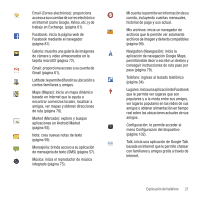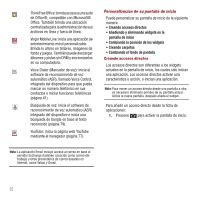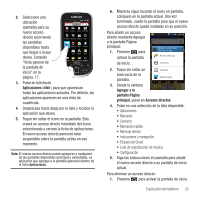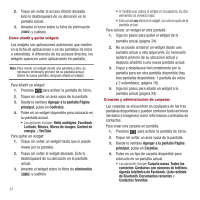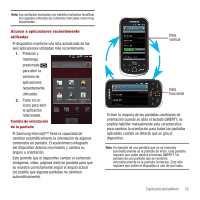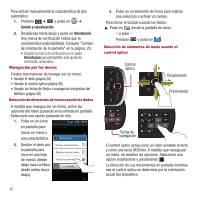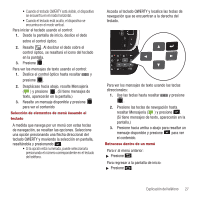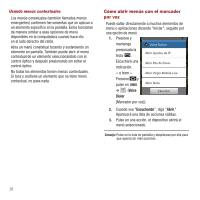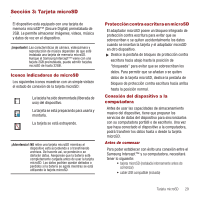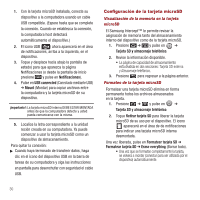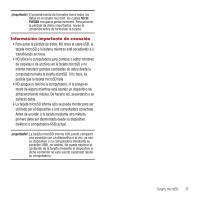Samsung SPH-M910 User Manual (user Manual) (ver.f3) (Spanish) - Page 33
Sonido y visualización, Orientación, Navegación por los menús
 |
View all Samsung SPH-M910 manuals
Add to My Manuals
Save this manual to your list of manuals |
Page 33 highlights
Para activar manualmente la característica de giro automático: 1. Presione ➔ y pulse en ➔ Sonido y visualización. 2. Desplácese hacia abajo y pulse en Orientación. Una marca de verificación indica que la característica está habilitada. Consulte "Cambio de orientación de la pantalla" en la página. 25. • Despeje la marca de verificación en el cuadro Orientación para deshabilitar este ajuste de orientación automático. Navegación por los menús Existen tres maneras de navegar por un menú: • Usando el dedo (página 26) • Usando el control óptico (página 26) • Usando las teclas de flecha o navegación integradas del teléfono (página 26) Selección de elementos de menú usando los dedos A medida que navegue por un menú, active las opciones del menú pulsando en la entrada en pantalla. Seleccione una opción pulsando en ella. 1. Pulse en un icono en pantalla para SSoonniiddoo yy vviissuuaalliizzaacciióónn selección de pantalla iniciar un menú o Vibración al pulsar una característica. Animación 2. Deslice el dedo por No hay animaciones la pantalla para recorrer una lista Algunas animaciones de menús (desde Todas las animaciones abajo hacia arriba o desde arriba hacia abajo). Cancelar Actualizar el brillo automático de la pantalla Brillo 26 3. Pulse en un elemento de menú para realizar una selección o activar un campo. Para iniciar el teclado usando los dedos: ᮣ Pulse en desde la pantalla de inicio. - o bien - Presione y pulse en . Teclado Selección de elementos de menú usando el control óptico Control óptico Desplazando Presionando Teclas de navegación El control óptico actúa como un ratón sensible al tacto y como una tecla OK/Enter. A medida que navega por un menú, se resaltan las opciones. Seleccione una opción resaltándola y presionando . La dirección de sus movimientos en pantalla mientras usa el control óptico se determina por la orientación actual del dispositivo.